
Interneto paslaugų teikėjo paslaugos
Iš pradžių mes atkreipiame dėmesį, kad neįmanoma organizuoti visiškai nepriklausomą pluošto ryšį su maršrutizatoriumi, nes turiu ateiti iš paslaugų teikėjo ir prisijungti prie tinklo. Jei nenorite atlikti jokių papildomų veiksmų sau, paprašykite jų baigti darbą prijungdami ir konfigūruojant maršrutizatorių, nes ši paslauga turėtų būti teikiama nemokamai arba už simbolinį mokestį.

Renkantis paslaugas iš interneto paslaugų teikėjo, nurodykite, kad ryšys yra tiksliai per pluoštą, nes atokiuose regionuose, praktika vis dar įmanoma, kai kabelis kito tipo yra prijungtas prie namų telefono, ir tada ryšys su namų tinklo įranga yra prijungtas per kartotuvą.
Prijunkite skaidulą prie maršrutizatoriaus
Kai tik WAN tipo kabelis, kuris yra kuro, yra įrengtas su jumis bute ar namuose, galite jį prijungti tiesiai prie maršrutizatoriaus, įterpiant į WAN arba Ethernet prievadą.

Šis veiksmas susijęs su šiomis situacijomis, kai stebimas jokių konkrečių tinklo įrangos vietose, taip pat nereikia organizuoti tinklo lizdų. Priešingu atveju, eikite susipažinti su kita sekcija, kurioje aprašoma apie tinkamą ryšio schemos paruošimą.
Išėjimo pluoštas į maitinimo lizdą
Tinklo lizdai, kuriuose yra WAN arba LAN prievadas prijungiamuose įrenginiams prie tinklo dabar yra ypač populiarus, nes jie leidžia jums organizuoti internetą namuose, nenaudodami kabelių, kurios eina ant sienų, krūva arba grindys . Tokiais atvejais maršrutizatorius dažnai yra nedelsiant žemo srovės skydo, kur pluoštas jungiasi. Vietoj to, galite paprašyti paslaugų teikėjo palikti jums reikiamą ilgį vielos taip, kad jūs pats padarysite išleidimą už išleidimą.

Žemiau esančiame paveikslėlyje matote, kaip prijungimas prie tinklo lizdų naudojimo gali atrodyti. Turėtumėte galvoti apie tai, kiek jie turi būti įdiegta, kur jie bus įsikūrę ir kokie įrenginiai naudojami.

Po to, savarankiškai arba su specialistų pagalba, laidai yra patalpinti viduje sienos. Jei yra daug kabelių, pabandykite nedelsiant juos pasirašyti arba pažymėti taip, kad ateityje nebūtų problemų su jų tikslu supratimu.

Nedelsiant po kabelių, jie turi prisijungti prie lizdo, įdėdami laidų poras, nes jis rodomas toliau pateiktoje iliustracijoje. Atsargiai perskaitykite visą žymėjimą, kad atsitiktinai užkirstumėte kelią klaidoms, dėl kurių lizdas neveiks.
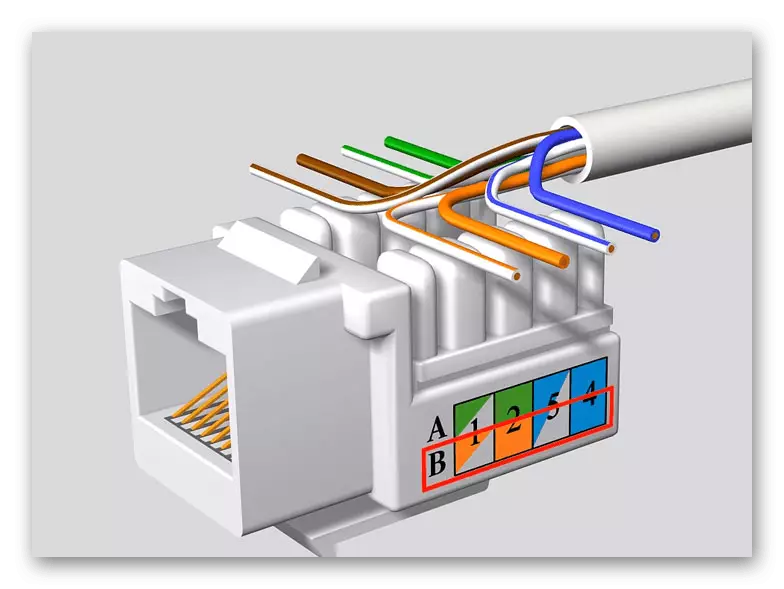
Galų gale uždenkite lizdą su dangčiu ir užpildykite montavimą į sieną. Įveskite lygiai taip pat su visais likusiais kabeliais, net jei tai nėra pluoštas, ir vietinio tinklo laidas.

Be to, lizdai gali būti pasirašyti arba paskirti bet kokiu kitu būdu, jei jie yra šalia, nes kartais WAN, LAN kabelis arba atskiras ryšys IPTV eina į kiekvieną konkretų prievadą.

Paruoškite LAN kabelius arba įsigykite juos atskirai prisijungti prie naudojamų prietaisų. Savarankiško laidų paruošimo privalumas yra tai, kad galite pasirinkti savo ilgį iki centimetro, nepalikdami nieko nereikalingo.

Jei pluoštas buvo prijungtas prie WAN tipo tinklo lizdo, nedelsiant prijunkite maršrutizatorių į jį ir pereikite prie kito aparatūros sąrankos žingsnio, nes be šio tinklo prieigos nebus.

Pagrindinis maršrutizatoriaus reguliavimas
Galiausiai atkreipkite dėmesį į greitą WAN ryšio režimą maršrutizatoriaus nustatymuose, nes tik po to galite patikrinti prieigą prie tinklo, bet prieš tai mes rekomenduojame perskaityti leidimo nurodymus interneto sąsajoje spustelėję nuorodą toliau.
Skaityti daugiau: Prisijunkite prie maršrutizatoriaus žiniatinklio sąsajos
Dabar beveik visuose interneto centruose yra įmontuotas sąrankos vedlys, todėl mes jį paimsime kaip pavyzdį. Jei jis trūksta, atidarykite "Tinklo" arba "WAN" skyrių ir atlikite tuos pačius veiksmus.
- Prisijungę prie interneto sąsajos, paleiskite greito ryšio vedlį.
- Įsitikinkite, kad kabelis nuo paslaugų teikėjo yra prijungtas prie maršrutizatoriaus, kai apie tai kalbėjome anksčiau, o tada eiti toliau.
- Jei maršrutizatorius palaiko paslaugų teikėjo pasirinkimą, atlikite jį per išskleidžiamąjį meniu, patikrinkite parametrus ir užpildykite konfigūraciją. Priešingu atveju veiksmai turės būti atliekami rankiniu būdu.
- Yra trys populiariausi jungčių tipai: PPPoE, statinis IP ir dinaminis IP. Pati paslaugų teikėjas pasirenka, kuris iš jų teikia vartotojui. Pirmasis reiškia gauti leidimo prisijungimo ir slaptažodį tinkle, antroji naudos nuolatinį IP adresą iš potinklio kaukės ir DNS serverių, kuriuos išduoda paslaugų teikėjas, ir trečiajam atvejui visi parametrai yra automatiškai gauti ir vartotojui nereikia tinkinti nieko.
- Priklausomai nuo to, kai jis buvo pasirinktas, užpildykite ryšio tipo laukus. Jei dokumentuose nėra informacijos, taip pat nėra interneto paslaugų teikėjo atvirų nurodymų, kreipkitės į jį už pagalbą užpildant daiktus.
- Jis lieka tik patikrinti konfigūracijos teisingumą, išsaugokite pakeitimus ir pereikite prie tinklo testavimo.
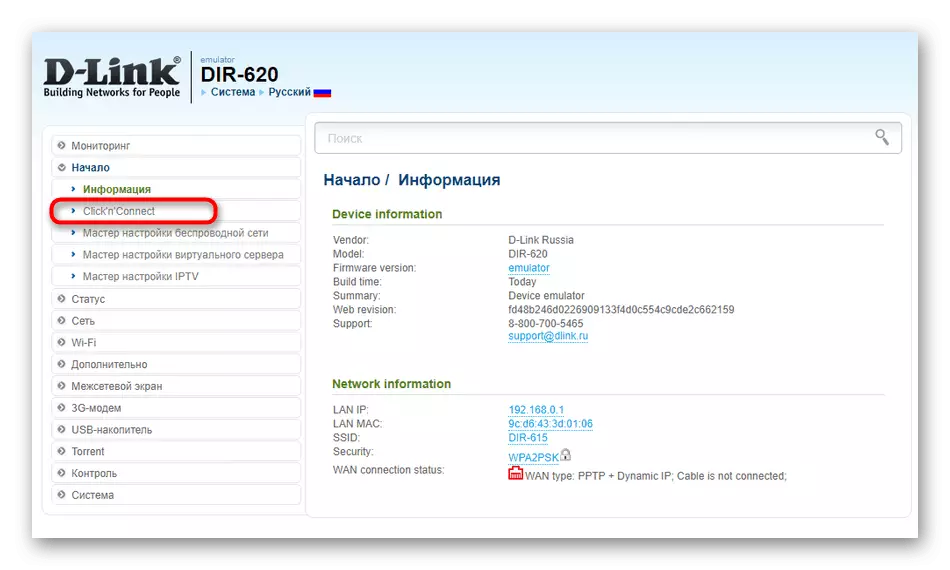

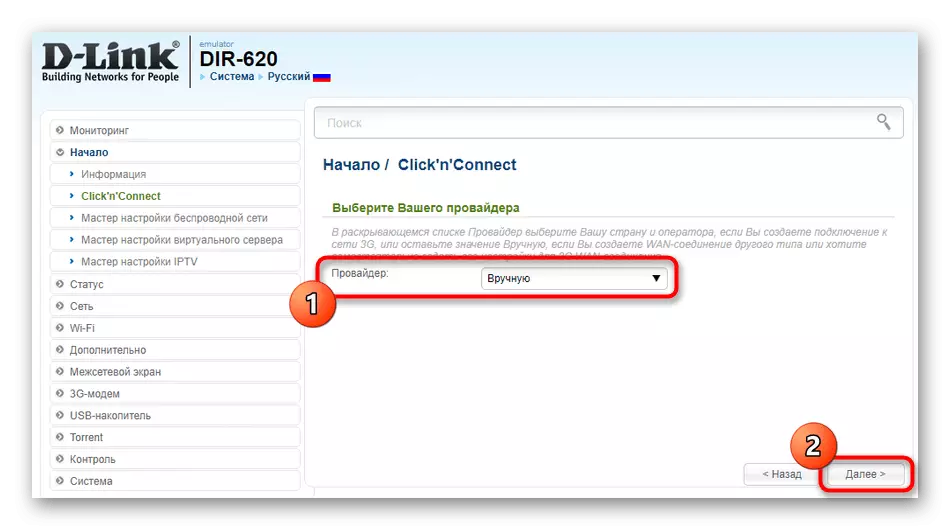

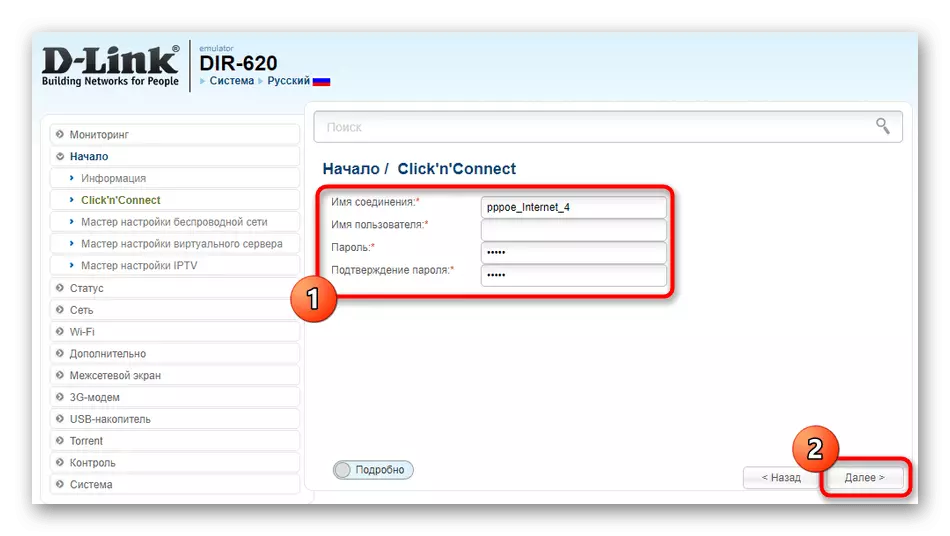
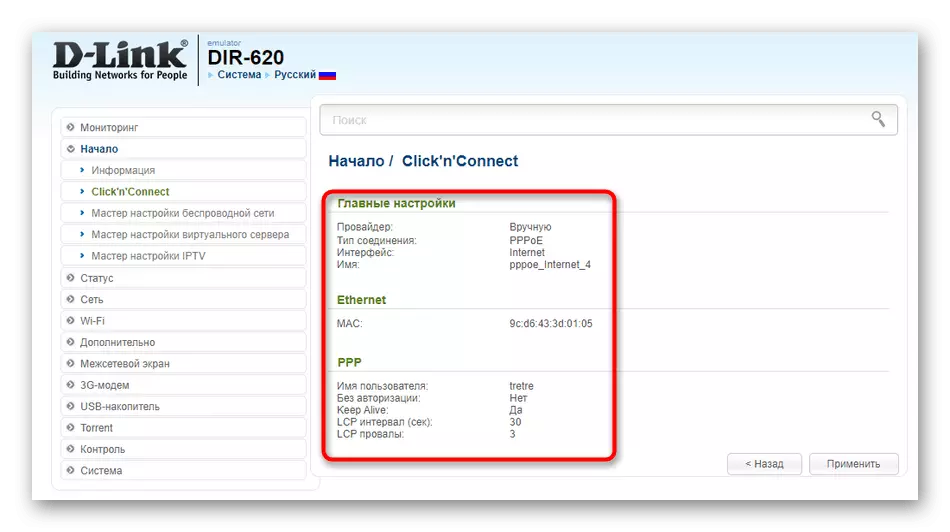
Kaip ir likusius nustatymus, įskaitant belaidį tinklą, išsamią informaciją apie tai skirtingiems maršrutizatoriams modeliams, žiūrėkite paiešką mūsų svetainėje įvesdami tikslinio įrenginio pavadinimą.
